Twitch'e Nasıl İfade Eklenir?
Bilinmesi gereken
- İçerik Oluşturucu Kontrol Paneli > İzleyici Ödülleri > ifadeler > + > yükleme simgesi > Dosya Seç > bir kod girin > Yüklemek.
- Otomatik yükleyici, 4096x4096px ve 1MB boyutunda işler veya ifadeleri 112x112px, 56x56px ve 28x28px olarak yeniden boyutlandırır.
- Yalnızca İştirakler ve Ortaklar ifade ekleyebilir.
Bu makale, kendi ifadelerinizi nasıl oluşturup Twitch kanalınıza yükleyeceğiniz dahil olmak üzere, Twitch'e nasıl ifade ekleyeceğinizi açıklar.
Twitch'e Nasıl İfade Eklersiniz?
Twitch'in harika ifadeleri var Platformun her yerinde sohbette kullanabilirsiniz, ancak içerik oluşturucular kendi ifadelerini de ekleyebilir. İfadeler, Oluşturucu Kontrol Paneli aracılığıyla Twitch'e eklenir ve hem Twitch Bağlı Kuruluşları hem de Ortakları tarafından kullanılabilir. Yalnızca temel bir Twitch hesabınız varsa, ifadeler eklemeden önce İş Ortağı veya Ortak statüsüne geçmeniz gerekir.
Twitch ifadelerinin 112x112 piksel ile 4096x4096 piksel arasında kare olması gerekir ve 1 MB'tan büyük olamazlar. bir kullanın
Hesabınız Twitch'te ifade eklemek için etkinleştirilmişse, bunu nasıl yapacağınız aşağıda açıklanmıştır:
-
Sağ üst köşedeki avatarınızı tıklayın. Twitch web sitesive seçin İçerik Oluşturucu Kontrol Paneli.
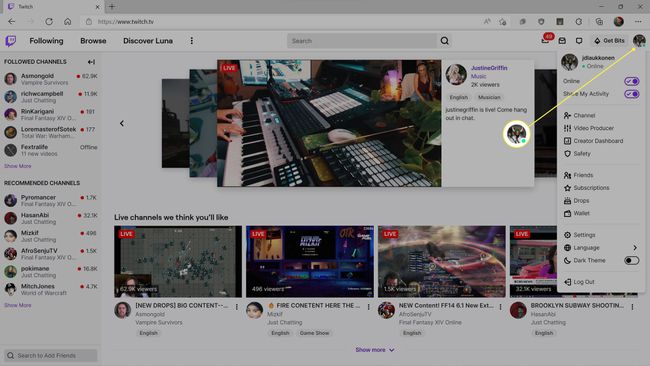
-
Tıklamak İzleyici Ödülleri.

-
Tıklamak ifadeler.

-
Tıklamak + Tier 1'in altında.
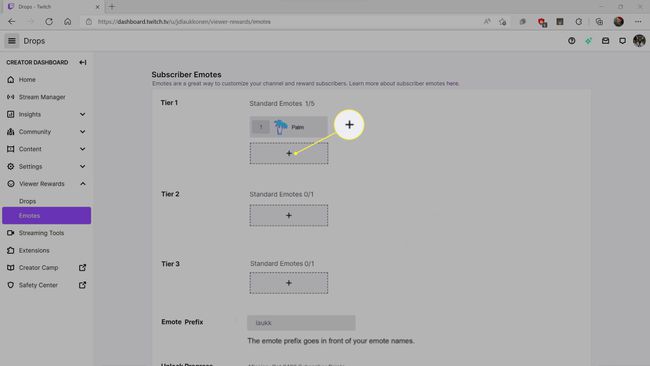
2. ve 3. Aşamaya eklenen ifadeler yalnızca bu seviyelerde abone olan izleyiciler tarafından kullanılabilir. Twitch Bağlı Kuruluşu olarak ilerlemenize bağlı olarak Bit ifadelerine ve animasyonlu ifadelere de erişebilirsiniz veya Ortak.
-
Tıkla yükleme simgesi (gri kutu anahattı içinde yukarıyı gösteren ok).
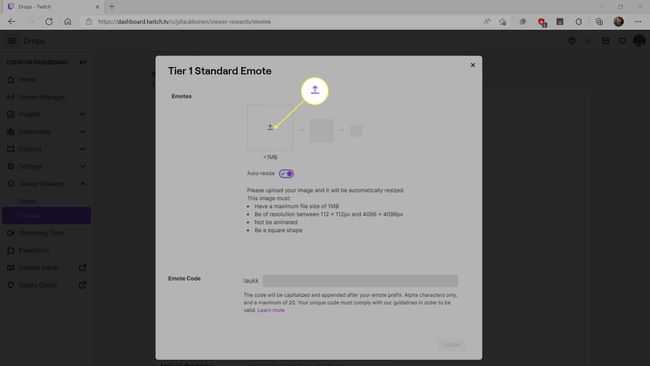
-
Bilgisayarınızdan bir ifade dosyası seçin ve Açık.
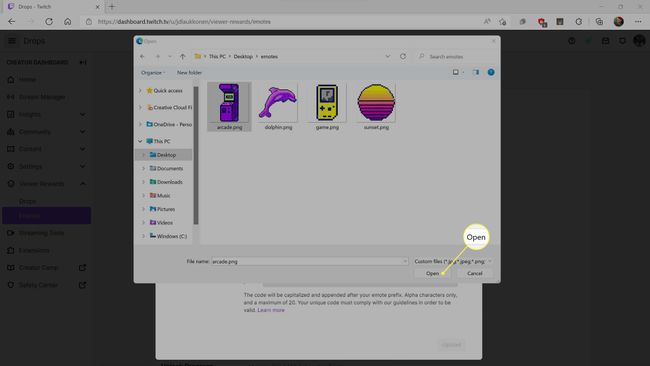
-
İfadenin görünümünden memnunsanız, ifade kodu alanına ifade için bir kod yazın ve Yüklemek.

İfadenizin görünümünden memnun değilseniz, Otomatik yeniden boyutlandır sekmesini tıklayın, bir resim düzenleme kullanın. İfadenizin 112x112px, 56x56px ve 28x28px versiyonlarını oluşturmak ve her birini yüklemek için program bireysel olarak.
-
Ek ifadeler eklemek için bu işlemi tekrarlayın.
Yalnızca sınırlı sayıda ifade ekleyebilirsiniz, ancak İştirakler ve İş Ortakları, yeni aboneler ekleme ve daha fazla izleyiciye yayın yapma gibi dönüm noktalarına ulaştıkça daha fazla ifade ekleme olanağı elde eder.
Twitch'e Ne Zaman İfade Ekleyebilirsiniz?
Ortaklık programına kabul edilir edilmez Twitch'te ifade ekleme olanağına sahip olursunuz. Üye statüsüne sahip olduğunuzda, 1. kademe, 2. kademe ve 3. kademe aboneler için sınırlı sayıda ifade yükleyebilirsiniz. İştirakler ayrıca, yalnızca bir izleyici belirli bir miktarda biti alkışladıktan sonra, bit katmanlı ifadeler ekleme yeteneği kazanır.
Partner statüsüne ulaştığınızda, seviye 2 ve seviye 3 ifadelere ifade değiştiricileri ekleme yeteneği kazanırsınız. Ayrıca amigoluk ekleme olanağına da sahip olursunuz. Ortaklar, genellikle Ortaklardan çok daha fazla ifade ekleme yeteneğine sahiptir, çünkü Twitch, kilometre taşlarına ulaştıkça zaman içinde eklemenize izin verilen ifade sayısını artırır.
Bir Ortak veya Ortak Olmadan Twitch İfadeleri Ekleyebilir misiniz?
Twitch'e ifade eklemenin tek yolu İş Ortağı veya Partner olmaktır. Bir izleyici olarak, favori yayıncılarınıza abone olmak, onların sohbetlerinde ve diğer yayıncıların sohbetlerinde kullanabileceğiniz ifadelerine erişmenizi sağlar. Ayrıca Twitch Turbo'ya abone olursanız özel bir dizi ifadeye de erişebilirsiniz.
Twitch'te yeni ifadelere erişmenin diğer yolu Better Twitch TV tarayıcı eklentisini kullanmaktır. Twitch kullanıcılarının sohbette catJAM, PepeHands veya OMEGALUL gibi garip şeyler yazdığını gördüyseniz, bu mesajlar BTTV eklentisi kullanıcıları tarafından gönderiliyor. Örneğin, BTTV eklentisinin kullanıcıları sohbette catJAM görmek yerine bir kedinin hareketli ifadesini görür.
BTTV ifadelerine nasıl erişeceğiniz aşağıda açıklanmıştır:
Şu yöne rotayı ayarlaBetterTTV'nin sitesi.
-
Tıklamak (Tarayıcı) için indir
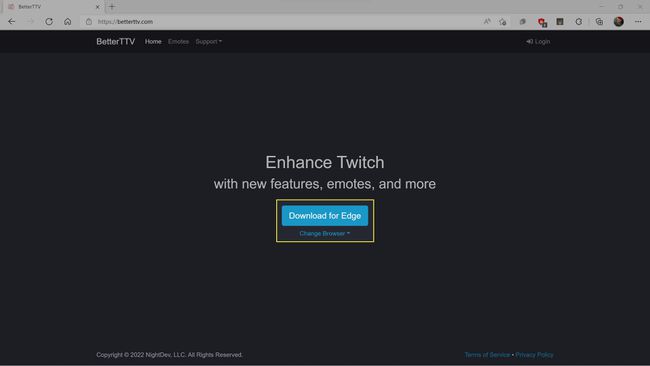
BTTV, Chrome, Edge, Firefox, Opera ve Safari için kullanılabilir.
-
Tıklamak Almak.

Tarayıcınıza bağlı olarak, şöyle bir düğme görebilirsiniz: Ekle veya Düzenlemek.
-
İstenirse, tarayıcının uzantıyı yüklemesine izin verin.
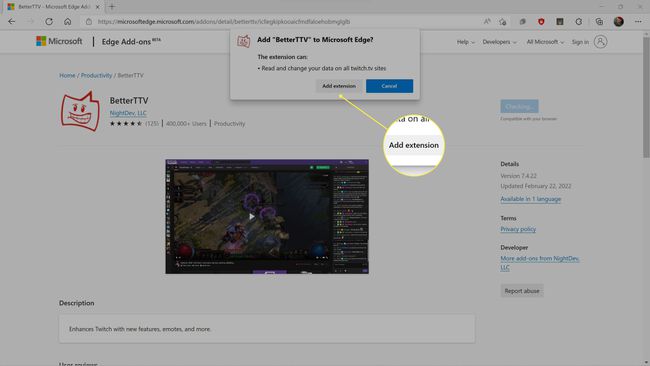
-
Twitch sitesine gidin, avatarınıza tıklayın ve Daha İyiTTV Ayarları.

-
Aşağı kaydırın ve kullanmak istediğiniz ifadelerin yanındaki kutuların işaretli olduğundan emin olun.
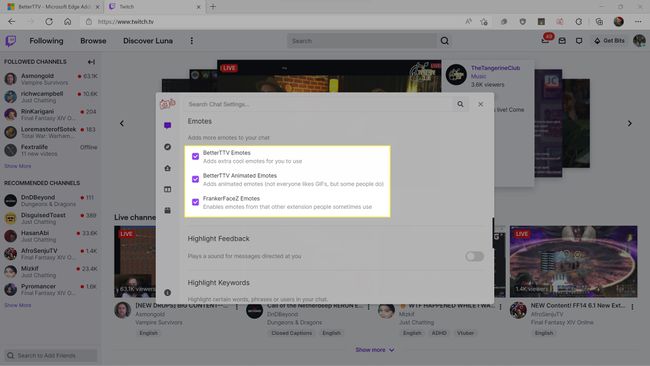
Artık Twitch sohbetinde BTTV ifadelerini kullanabilecek ve görebileceksiniz.
SSS
-
Twitch'in ifadeleri onaylaması ne kadar sürer?
Twitch'te emote eklediğinizde, bunlar manuel inceleme için bir denetleme kuyruğunda tutulur. Manuel incelemeyi geçerlerse, genellikle iki gün içinde kullanılabilir hale gelirler. Twitch topluluğunu ihlal etmeden iyi durumda kalan bazı Ortaklar ve İştirakler yönergeler bu kuyruğu atlayabilir, ancak duygularınız doğru görünmüyorsa şaşırmayın uzak.
-
Discord'a Twitch ifadelerini nasıl eklerim?
İlk önce Discord'u açın ve Ayarlar > Bağlantılar sekme > Seğirme Discord ve Twitch hesaplarınızı senkronize etmek için. Ardından Discord kanalınıza gidin ve adına tıklayın > Sunucu Ayarları > Entegrasyonlar > Bağlamak. Son olarak, içinde Sunucu Ayarları bölüm, aç Harici Emoji Kullan. Bu işlem aynı zamanda Twitch kanal rollerinizi de senkronize edecek, bu nedenle yönetici durumları devam etmelidir.
